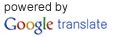このテキストを使用すると、テキスト フィールドにデータを迅速に入力できます。テキスト コンテンツをナビゲート可能なエントリにグループ化して、コンテンツを簡単に整理します。ナビゲーション項目をクリックすると、以前のテキスト エントリがすぐに表示されます。組み込みのコンテキスト メニューを使用してコンテンツを編集または並べ替えます。テキストエントリを左/右に移動して、親子ツリーのような構造をシミュレートできます。強力なフィルター フィールドにより、コンテンツを高速にフィルターできます。フィルタリングは、テキスト入力によるフィルタリングとツリー名によるフィルタリングを切り替えることができます。
特徴:
- 編集可能なナビゲーション項目。
- 複雑なテキストリストを整理するステラツリービュー。
- 親子構造を形成するためにインデントできる見栄えの良いテキストフィールド。
アプリの使用手順:
1.) アプリを起動します。
2.) + アイコンをクリックして、新しいナビゲーション項目 (Nav 項目) を作成します。
3.) ナビゲーション項目名を入力します。
4.) 新しく作成したナビゲーション項目をクリックします。
5.) メインビューがロードされます。右上の + アイコンをクリックして、新しいツリー項目を追加します。ポップアップが表示されたら、名前を入力します。
6.) 新しく作成したツリー項目の + アイコンをクリックします。これにより、データ入力用のテキスト フィールドが作成されます。
7.) テキストフィールドにデータを入力します。コンテンツを自動保存します。
8.) 左/右矢印をクリックしてインデントを調整します。
9.) ( - マイナス) アイコンをクリックしてテキストフィールドを削除します。テキストフィールドにデータがある場合は、確認のポップアップが表示されます。データがない場合、フィールドは単に削除されます。
10.) テキスト フィールドの右のボタンを長押しすると、コンテキスト オプションが表示されます。たとえば、マイナス (-) ボタンを長押しすると、さらに多くのオプションが表示されます。
10.1) タップホールド オプション: 新しいテキストを上/下に挿入すると、現在のタップホールド位置の上または下のいずれかに新しいテキスト フィールドが挿入されます。挿入された項目のインデントは現在のものと一致します...